Là sản phẩm của hãng Apple, iPhone luôn là ước mơ của hàng triệu người trên khắp thế giới. iPhone đã chinh phục không chỉ những người yêu công nghệ mà còn cả những người dùng mới chập chững bước vào thế giới di động với thiết kế tinh tế, hệ điều hành mượt mà và hàng loạt tính năng tiện ích. Thế nhưng, không phải ai cũng biết đến một số tính năng hữu ích trên iPhone và tận dụng một cách hiệu quả.
Trong bài viết này, chúng ta sẽ tập trung vào một tính năng độc đáo và hữu ích trên iPhone – Cách bật đèn flash khi có thông báo trên iPhone. Bạn có biết rằng iPhone không chỉ đơn thuần là một công cụ liên lạc thông thường mà còn hỗ trợ việc nhận thông báo một cách nhanh chóng và hiệu quả thông qua đèn flash phía sau thiết bị? Bạn sẽ không bỏ lỡ bất kỳ cuộc gọi, tin nhắn hay thông báo quan trọng nào nhờ tính năng này dù bạn đang ở trong điều kiện ánh sáng yếu hay không thể nghe thấy âm thanh.
Hãy cùng tìm hiểu cách bật đèn flash khi có thông báo trên iPhone một cách đơn giản và tận hưởng trải nghiệm tuyệt vời mà tính năng này mang lại cho cuộc sống hàng ngày của bạn. Chúng ta sẽ đi cụ thể vào cách cài đặt dưới đây và sử dụng tính năng đèn flash thông báo trên iPhone để giúp bạn tận dụng mọi lúc, mọi nơi.
Lợi ích của cách bật đèn flash khi có thông báo trên iPhone
Trên điện thoại, bộ phận đèn flash là một tính năng trợ sáng nhờ vào ánh sáng LED, giúp hỗ trợ người dùng chụp ảnh trong điều kiện thiếu ánh sáng. Bên cạnh đó, ở những nơi không có ánh sáng, một số người còn tận dụng đèn flash điện thoại như một chiếc đèn pin rọi.
Đèn flash còn thêm một tính năng đặc biệt nữa là tín hiệu thông báo mỗi khi điện thoại có tin nhắn hay cuộc gọi đến. Trong một số trường hợp, cách bật đèn flash khi có thông báo trên iPhone cực kỳ hữu ích:
- Điện thoại đang được đặt chế độ im lặng/chế độ rung/không làm phiền.
- Chuông báo điện thoại hư hỏng hoặc âm thanh quá nhỏ.
- Bạn đang ở bên ngoài, môi trường ồn ào.
- Ánh sáng kém vào ban đêm khiến việc tìm điện thoại mất nhiều thời gian.

Cách bật đèn flash khi có thông báo trên iPhone
Chi tiết cách bật đèn flash khi có thông báo trên iPhone như sau:
- Đối với hệ điều hành iOS 14 trở xuống
Bước 1: Trên điện thoại iPhone, bạn vào mục Cài đặt (Setting) -> Chọn mục Cài đặt chung (General).
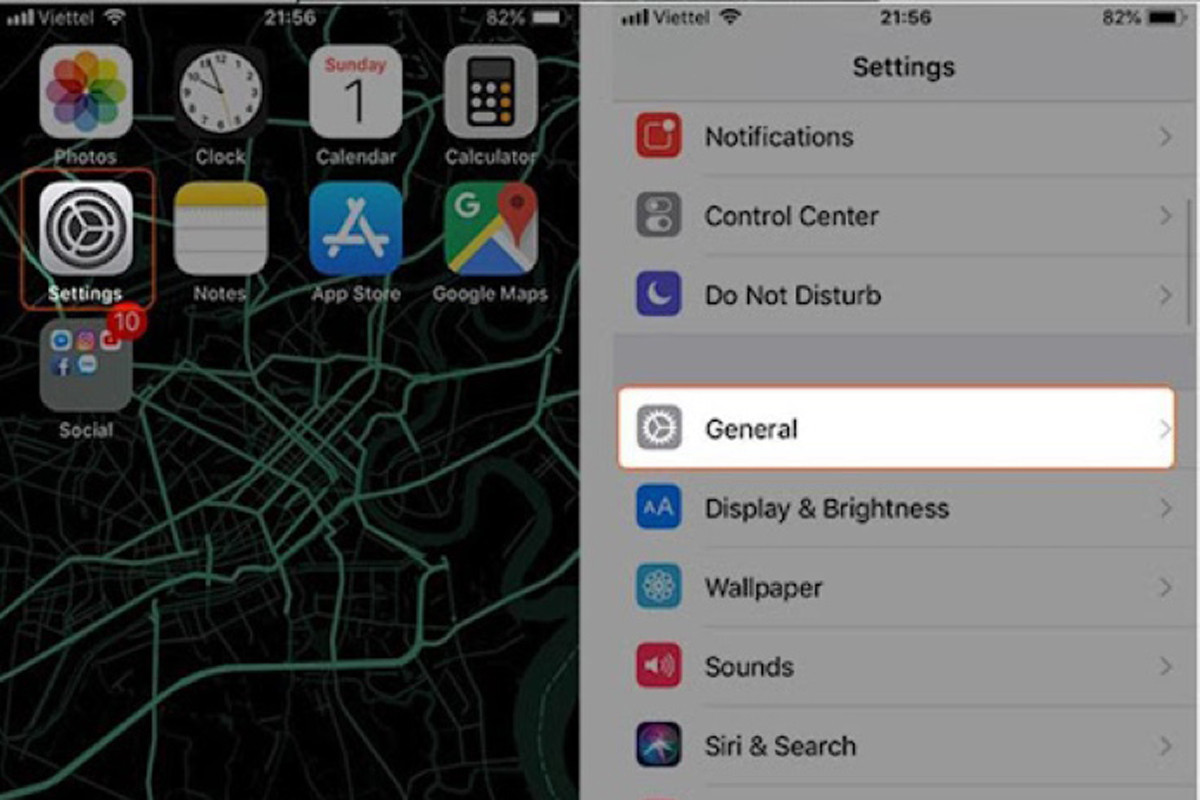
Bước 2: Tại đây, bạn tìm và chọn Trợ năng (Accessibility) -> Chọn mục Đèn LED để cảnh báo (LED Flash for Alerts).
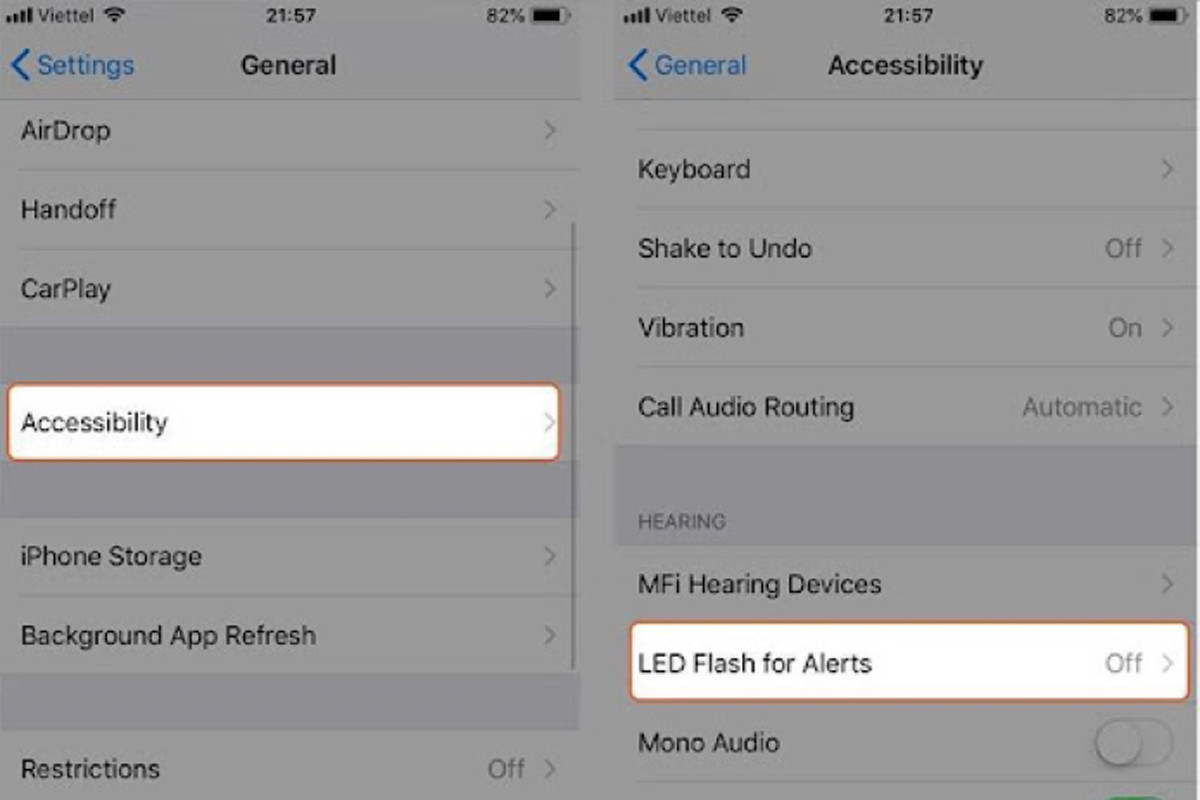
Bước 3: Gạt phần nút tròn sang phải để kích hoạt 2 tính năng LED Flash for Alerts và Flash on Silent.
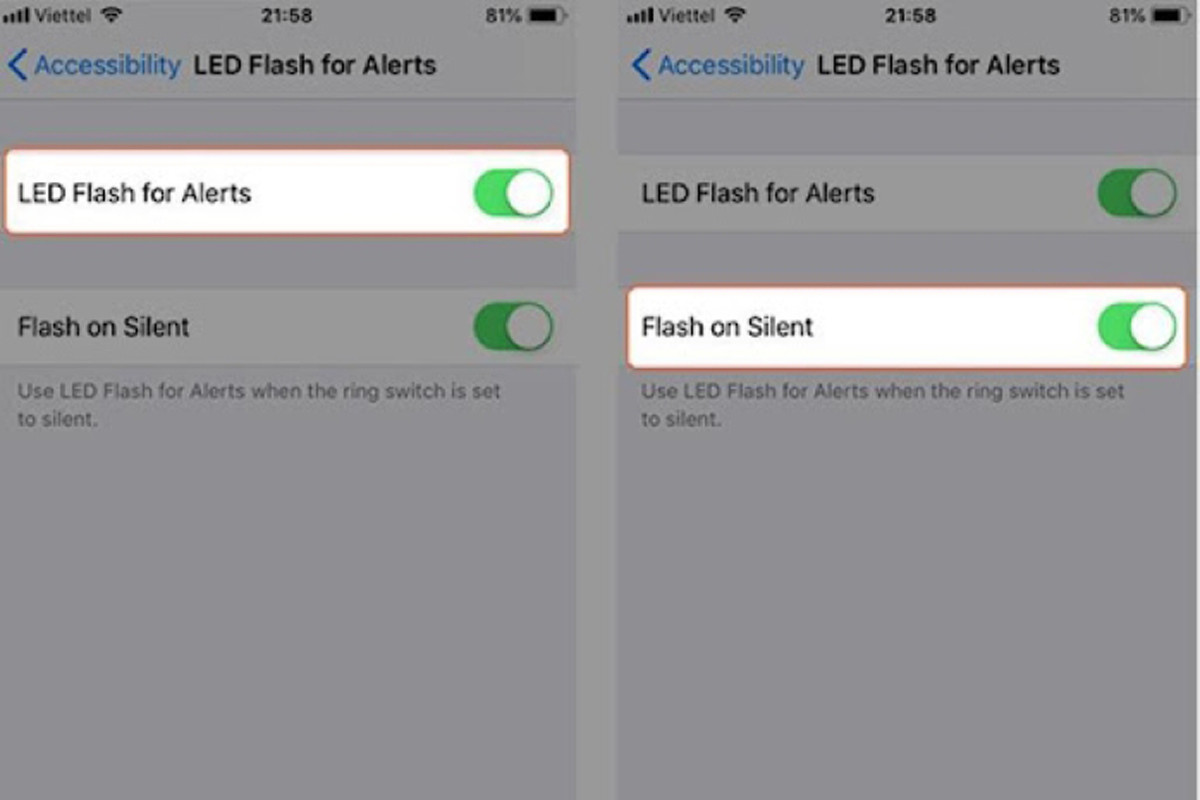
- Dành cho dòng điện thoại có hệ điều hành iOS 14 trở lên
Cách bật đèn flash khi có thông báo trên iPhone sử dụng hệ điều hành iOS 14 trở lên sẽ khác một chút so với thiết bị sử dụng hệ điều hành iOS 14 trở xuống. Trong đó như sau:
Bước 1: Vào Cài đặt (Setting) trên điện thoại -> Chọn mục Trợ năng (Accessibility) -> Chọn mục âm thanh/Hình ảnh.
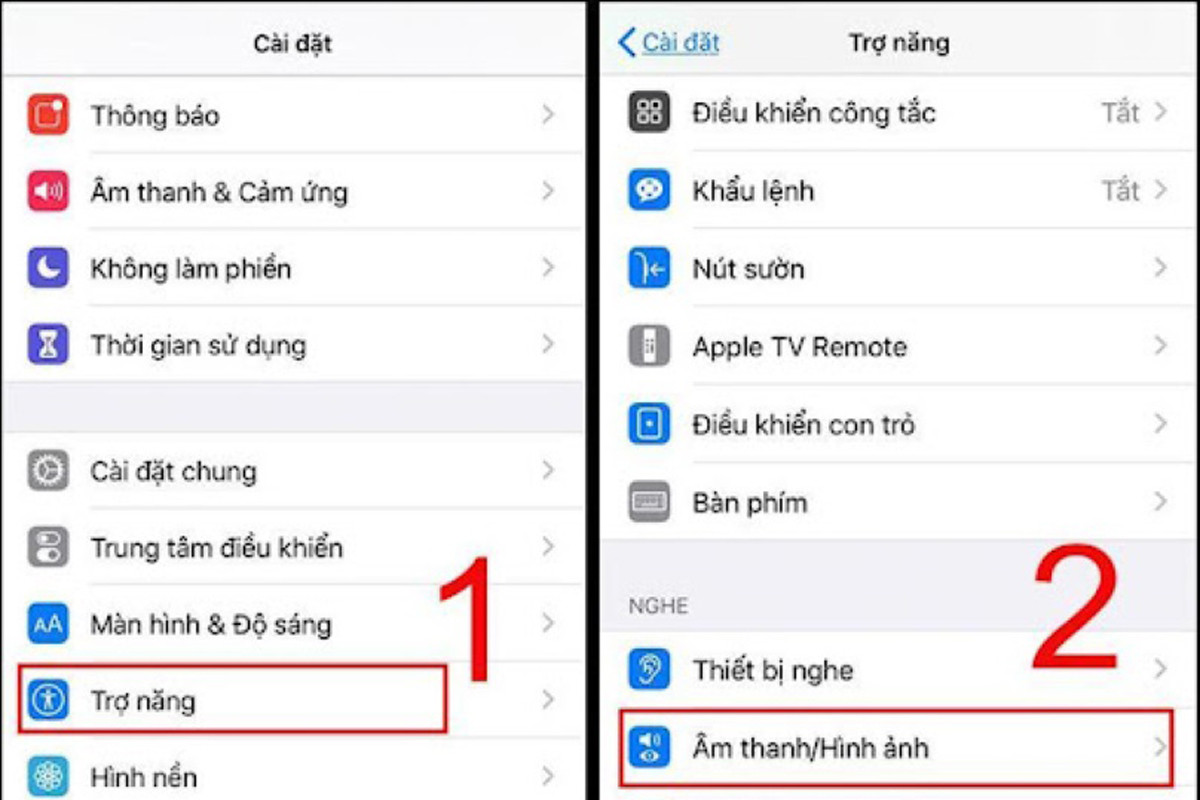
Bước 2: Phần mục hình ảnh, kích hoạt 2 tính năng Đèn LED để cảnh báo (LED Flash for Alerts) và Nháy sáng khi im lặng (Flash on Silent) bằng cách gạt nút tròn sang phải.
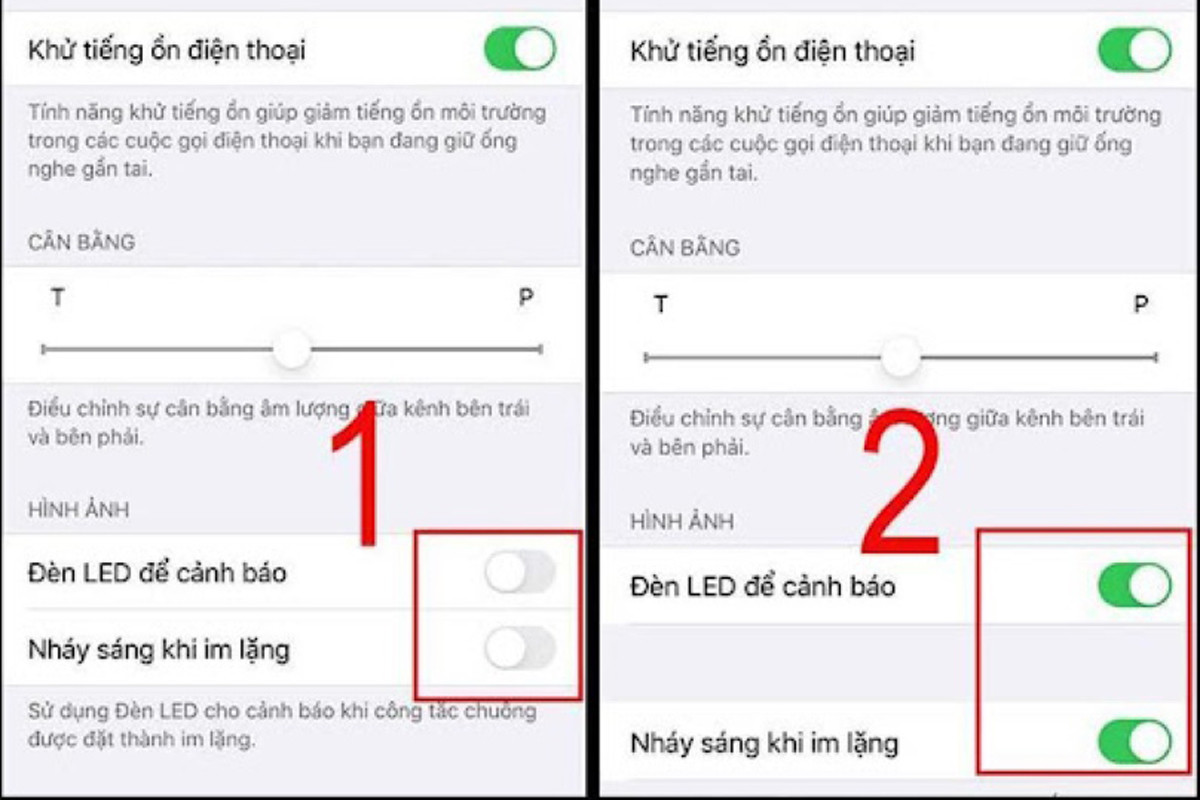
Cách tắt đèn flash của iPhone
Với dòng iOS 14 trở xuống: Vào Cài đặt -> Chọn Cài đặt chung -> Chọn Trợ năng -> Chọn Đèn LED để cảnh báo -> Gạt nút tròn sang bên trái.
Trong khi đó, với dòng iOS 14 trở lên: Vào Cài đặt -> Chọn Trợ năng -> Chọn Âm thanh/Hình ảnh -> Tại mục Đèn LED để cảnh báo, gạt nút tròn sang trái.
Đèn flash iPhone không sáng khi có cuộc gọi đến và cách sửa
Đèn led cảnh báo là một tính năng đặc biệt của iPhone nhưng nếu đèn led cảnh báo không sáng thì phải làm sao? Nguyên nhân vì sao bật đèn flash iPhone không sáng cũng như cách khắc phục thế nào hiệu quả thế nào? Cùng tìm hiểu chi tiết tại đây.
Tại sao khi bật đèn flash iPhone lại không sáng dù có cuộc gọi đến?
Đôi khi các dòng điện thoại vẫn gặp trường hợp đèn flash không sáng. Chủ yếu các nguyên nhân gây ra lỗi flash iPhone không sáng khi có cuộc gọi đến như sau:
- Bạn hãy kiểm tra có phải đèn flash không sáng kèm theo điện thoại mất rung xảy ra khi bạn đang sử dụng chế độ tiết kiệm pin tại thời điểm thiết bị đang gần hết pin, khiến việc bật đèn flash không được hay không.
- Chúng ta có thể kể đến một nguyên nhân nữa đó chính là thiết bị smartphone đã gặp va đập mạnh cũng như vô tình rơi với một lực mạnh khiến phần ổ cứng bên trong bị ảnh hưởng cũng như bộ phần đèn flash trên thiết bị.
- Ngoài việc bộ phận đèn flash trên smartphone bị hỏng do va đập thì rất có thể nguyên nhân đến từ việc thiết bị của bạn đã bị vào nước và ảnh hưởng tới bộ phận flash trên thiết bị.
- Nguyên nhân cuối cùng khiến lỗi đèn flash trên smartphone không sáng chúng ta có thể kể đến đó chính là lỗi đến từ nhà sản xuất, hoặc bạn mua phải dòng smartphone dựng đã bị hỏng bộ flash trước đó rồi.
Cách khắc phục bộ phận đèn led cảnh báo iPhone không sáng
- Lỗi do tiết kiệm pin
Trên chiếc smartphone, nếu như lỗi đèn flash không sáng do chế độ tiết kiệm pin nguồn điện thấp làm ảnh hưởng tới quá trình sử dụng, thì bạn hoàn toàn có thể yên tâm về việc khắc phục lỗi này. Điều bạn phải làm là sạc thiết bị smartphone đầy lại là đã có thể tiếp tục sử dụng tính năng đèn flash trên chiếc dế yêu của mình.
- Kiểm tra thiết bị điện thoại có bị vào nước không
Với việc nghi ngờ nguyên nhân lỗi đèn flash trên smartphone không sáng do thiết bị đã bị dính vào nước, chúng ta cần phải tiến thành kiểm tra.
- Đem bảo hành thiết bị
Hãy tới các trung tâm bảo hành smartphone uy tín để nhận được sự trợ giúp kịp thời cũng như tư vấn về lỗi đèn flash trên smartphone không sáng là do thiết bị có thể đã bị vào nước, hay do va đập mạnh gây nên, liên quan tới phần cứng như sửa main ic flash điện thoại.
Nếu máy vẫn còn trong thời gian bảo hành, bạn hãy mang ngay đến trung tâm để được bảo hành thay đèn flash chính hãng.

Cách vừa quay được video vẫn bật đèn flash trên iPhone
Bạn đang gặp phải tình trạng quay video bị thiếu sáng và không biết làm như thế nào để khắc phục. Đừng lo lắng, bài viết dưới đây sẽ hướng dẫn cách vừa quay video vừa bật flash iPhone:
- Bước 1: Vào camera của điện thoại và chuyển sang chế độ quay video.
- Bước 2: Chọn biểu tượng tia sét phía trên, sau đó chọn Bật và nhấn nút đỏ để bắt đầu quay video.
Cách tắt đèn flash trong khi quay video trên iPhone
Cách thực hiện chi tiết như sau: Vào Camera trên máy > Chọn chế độ quay Video > Chọn biểu tượng tia sét và chọn Tắt.
Với một vài bước đơn giản bạn đã nhanh chóng tìm ra cách bật đèn flash khi có thông báo trên iPhone. Mong rằng thủ thuật trên đây có ích cho bạn và đừng quên chia sẻ với bạn bè của mình cùng áp dụng nhé.



























